Como calcular a taxa de desconto ou preço no Excel?
Quando o Natal está chegando, deve haver muitas promoções de vendas nos shoppings. Mas se os diferentes tipos de itens têm descontos diferentes, como você pode calcular as taxas de desconto ou os preços dos diferentes itens? Agora, falo sobre duas fórmulas para você calcular as taxas de desconto e os preços de desconto no Excel.
Calcule a taxa de desconto com fórmula no Excel
Calcular preço com desconto com fórmula em Excel
Se você deseja acompanhar este tutorial, faça o download da planilha de exemplo.
Calcule a taxa de desconto com fórmula no Excel
A fórmula a seguir é para calcular a taxa de desconto.
1. Digite os preços originais e os preços de venda em uma planilha, conforme mostrado na imagem abaixo:
2. Selecione uma célula em branco, por exemplo, a Célula C2, digite esta fórmula = (B2-A2) / ABS (A2) (a célula A2 indica o preço original, B2 representa o preço de venda, você pode alterá-los conforme necessário) nele e pressione Entrar e arraste a alça de preenchimento para preencher esta fórmula no intervalo desejado. Veja a imagem:
3. Selecione as células do intervalo da fórmula, neste caso, selecione o intervalo C2: C5, clique com o botão direito> formatar células. Veja a imagem:

4. No formatar células diálogo, clique em Sessão > Percentageme especifique as casas decimais e clique em OK. Veja a imagem:

Existe um método alternativo: primeiro selecione o intervalo e, a seguir, clique no % (Estilo percentual) no Sessão grupo no Início aba.
Você pode ver o resultado conforme mostrado:

Dica: A porcentagem do resultado reflete um desconto percentual no item.
Calcular preço com desconto com fórmula em Excel
Se você tiver listas de dados sobre os preços originais e a taxa de desconto em uma planilha, poderá fazer o seguinte para calcular os preços de venda.
Selecione uma célula em branco, por exemplo, a Célula C2, digite esta fórmula = A2- (B2 * A2) (a célula A2 indica o preço original e a célula B2 representa a taxa de desconto do item, você pode alterá-los conforme necessário), pressione Entrar e arraste a alça de preenchimento para preencher o intervalo de que você precisa e os preços de venda foram calculados. Veja a imagem:

Junte duas tabelas facilmente e atualize os novos itens no Excel
|
| Às vezes, você pode querer mesclar duas tabelas em uma, atualizar os itens e adicionar novos. Kutools for Excel's Tables Merge O utilitário pode mesclar a tabela principal com a tabela Lookup em uma e atualizar a tabela principal como a visualização mostrada. Clique para um teste gratuito completo em 30 dias! |
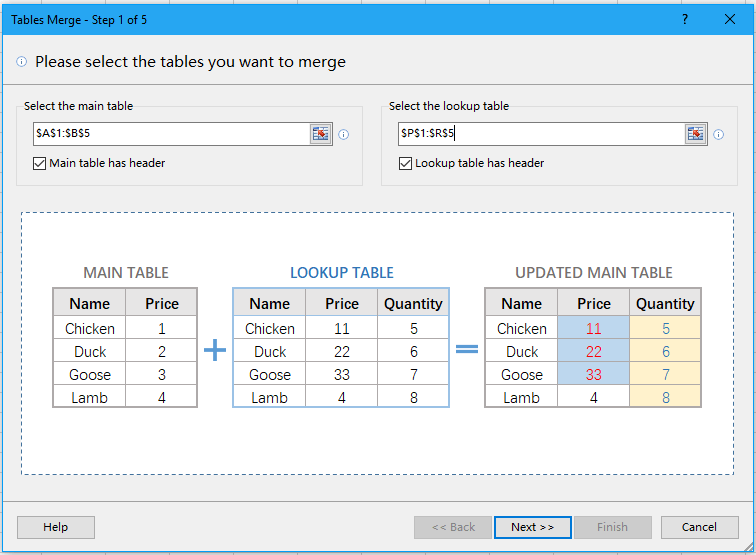 |
| Kutools para Excel: com mais de 300 suplementos úteis do Excel, grátis para testar sem limitação em 30 dias. |
Artigos relativos:
Melhores ferramentas de produtividade de escritório
Aprimore suas habilidades de Excel com o Kutools para Excel e experimente uma eficiência como nunca antes. Kutools para Excel oferece mais de 300 recursos avançados para aumentar a produtividade e economizar tempo. Clique aqui para obter o recurso que você mais precisa...

Office Tab traz interface com guias para o Office e torna seu trabalho muito mais fácil
- Habilite a edição e leitura com guias em Word, Excel, PowerPoint, Publisher, Access, Visio e Project.
- Abra e crie vários documentos em novas guias da mesma janela, em vez de em novas janelas.
- Aumenta sua produtividade em 50% e reduz centenas de cliques do mouse para você todos os dias!

